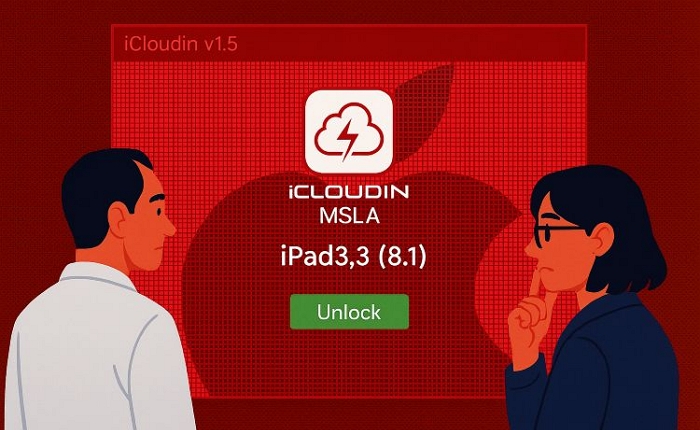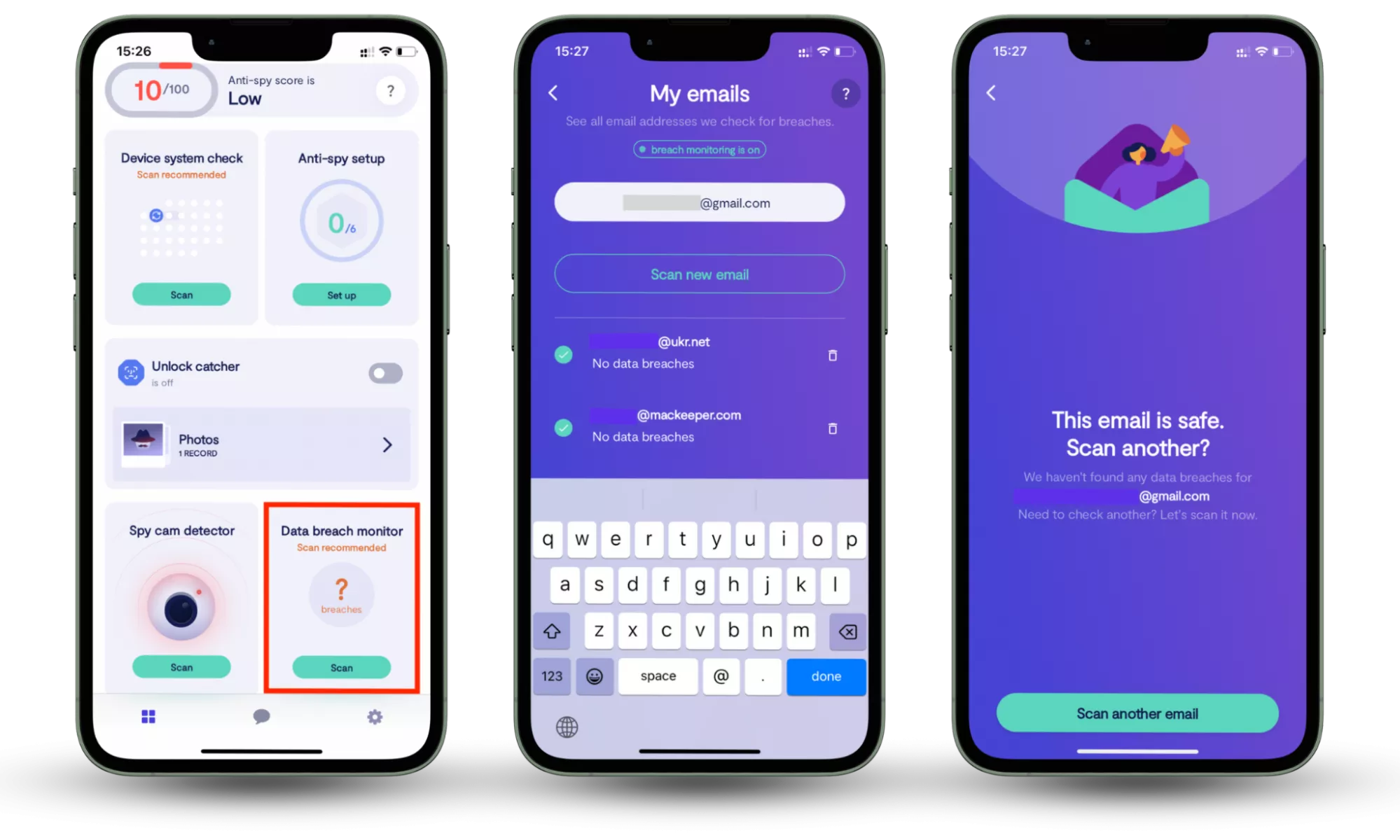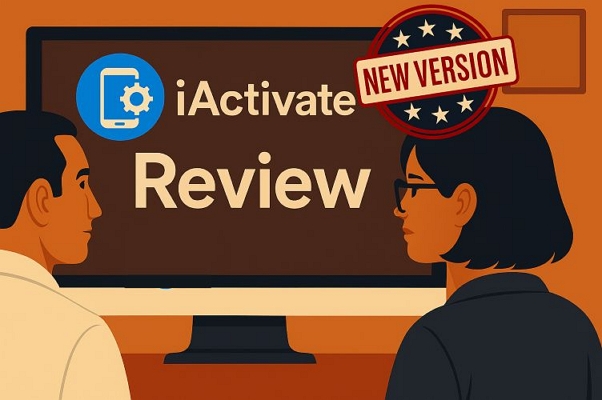CMOS更换仍然无法节省日期和时间,怎么了?
通常,计算机主板上安装了CMOS电池。该电池将为主板提供电源,并帮助我们节省一些重要的设置,例如日期和时间或BIOS中的设置。
但是,在某些情况下即使之后替换CMOS电池,日期和时间仍然无法保存。这会导致用户每次打开计算机时从一开始就花费大量时间重置。如果您在更换CMOS电池时也会遇到此错误,请让我们找出如何处理!
 CMOS更换仍然无法节省日期和时间,怎么了?图片1
CMOS更换仍然无法节省日期和时间,怎么了?图片1
为什么CMOS电池仍然无法节省日期和时间?
在正常情况下,只需替换CMOS电池,就可以节省日期和时间以及BIOS上的其他一些设置。但是,如前所述,这是正常情况。实际上,在许多情况下,即使用100%的新电池代替了CMOS电池,日期和时间仍无法保存。在这种情况下,我们将有以下原因。
1:CMOS电池安装不正确
如果CMOS电池仍然不正确,则首先要检查的是电池是否正确安装。基本上,替换CMOS电池并不难,但是如果您不小心,仍然会发生错误。如果电池未牢固地安装在主板上或倒置安装,则将无法使用。
2:电池的表面被氧化
长时间使用没有适当的维护和清洁后,主板上的CMOS电池电池的表面可以用灰尘覆盖并氧化。这会导致电池和电池电池之间的接触点无法有效工作并导致错误。
 CMOS更换仍然无法节省日期和时间,怎么了?图3
CMOS更换仍然无法节省日期和时间,怎么了?图3
3:BIOS错误
最后,即使替换了CMOS电池,计算机仍然存在错误的时间,这也是计算机仍然存在错误的原因的原因之一。当用户意外或故意干扰BIOS系统时,这通常会发生。
如何更换CMOS电池时如何处理,但仍无法保存日期和时间
发现原因后,我们将继续进行解决方案。如果您替换了CMOS电池,但仍无法节省日期和时间,则可以使用以下一些方法。
1:检查电池
首先,检查并确保您更换的CMO电池是新的电池,并且仍然有效。 (在这种情况下,一个小技巧是将电池放在舌头上进行测试,如果感觉有些麻木,则意味着电池仍在工作)。
接下来,将电池正确插入电池舱中。通常,如下图所示,电池的正末端将面对。
 CMOS更换仍然无法节省日期和时间,怎么了?图片5
CMOS更换仍然无法节省日期和时间,怎么了?图片5
2:清洁电池舱
接下来,如果正确安装了电池但错误仍然存在,请检查主板上的电池舱。如果可能的话,您可以使用软刷或干纸来清洁电池舱的接触表面,然后重新安装电池。
3:更新BIOS
最后,当上述方法不起作用时,您可能必须更新计算机的BIOS。但是,此过程将非常复杂,需要高专业知识。因此,最好将您的计算机带到维修中心以进行支持。
 CMOS更换仍然无法节省日期和时间,怎么了?图片7
CMOS更换仍然无法节省日期和时间,怎么了?图片7
自动更新Windows 10计算机的日期和时间的说明
除上述信息外,我还将向您展示如何自动更新计算机上的日期和时间。如果您不想浪费时间手动设置日期和时间,请尝试遵循本指南!
- 步骤1:按Windows+ i要打开设置,然后选择时间和语言设置日期和时间。
- 步骤2: 在时区部分,选择您使用的正确时区(越南为+7)。
- 步骤3:滑动开关设定的时间自动右侧的部分,您就完成了。
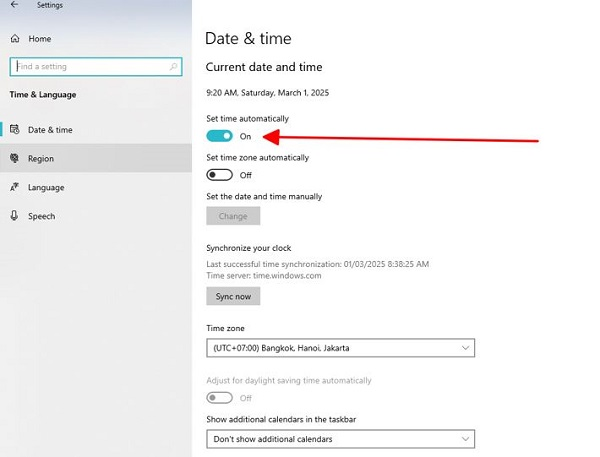 CMOS更换仍然无法节省日期和时间,怎么了?图9
CMOS更换仍然无法节省日期和时间,怎么了?图9
因此,我们刚刚一起替换了CMOS电池,但仍无法节省计算机上的日期和时间。阅读本文后,我相信您已经知道解决问题的解决方案,对吗?现在再见,在即将发表的文章中再次见到您。